Home >Web Front-end >PS Tutorial >Photoshop下制作超酷的火焰图形教程
Photoshop下制作超酷的火焰图形教程
- PHP中文网Original
- 2016-06-01 14:34:481229browse
原图
最终效果
1、新建一个大小合适的背景,填充黑色,导入图形或者文字。(直接打开下图所示的素材,用通道把白色部分抠出来复制到新的图层,背景天后黑色)
2、给图形添加图层样式,参数设置如下图:外发光。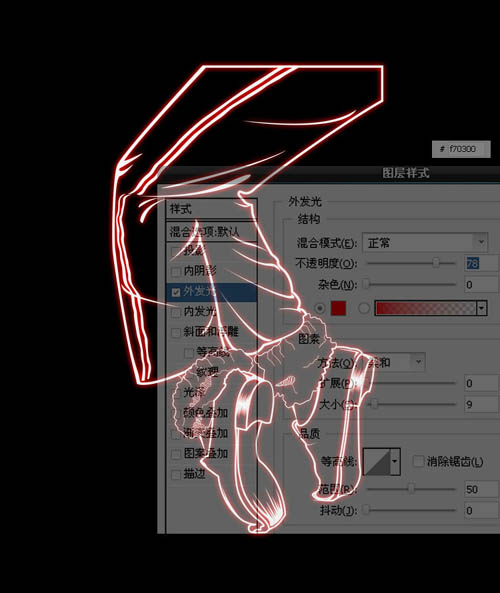
颜色叠加是为了后期能更好的调整颜色。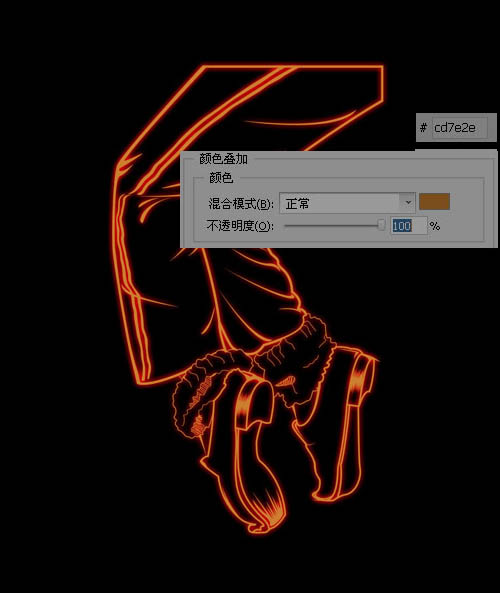
内发光,可以做出一些通透的效果。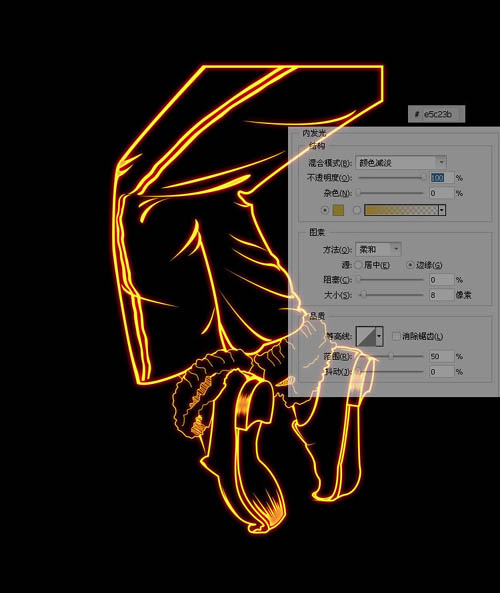
光泽这步挺重要的,整体的效果就在这,可以试着调整数值看看有哪些变化。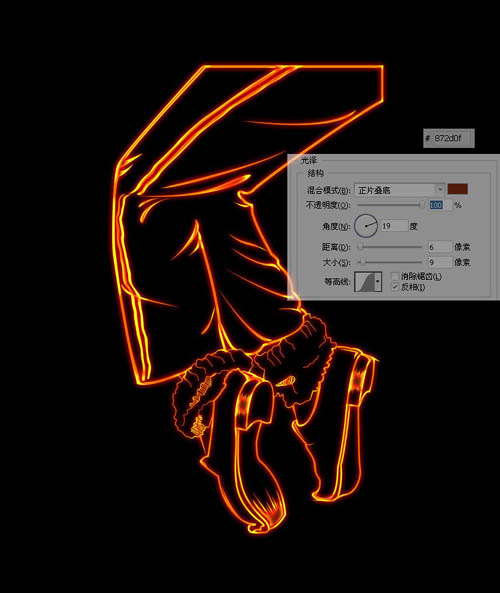
3、加好图层样式以后,添加图层蒙版,用黑色画笔把上面局部擦出过渡效果,如下图。
4、用液化的向前变形工具,把画笔调整到合适的大小开始对一些主要的地方进行扭曲。(一定要慢,快的画容易抹糊了。)
Statement:
The content of this article is voluntarily contributed by netizens, and the copyright belongs to the original author. This site does not assume corresponding legal responsibility. If you find any content suspected of plagiarism or infringement, please contact admin@php.cn
Previous article:Photoshop打造绿叶上的漂亮的水珠Next article:Photoshop打造非常有冲击感的虎头烟雾

